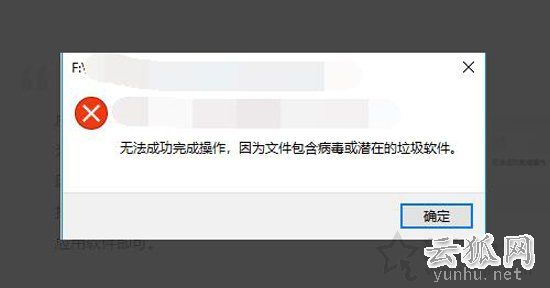Win10打開軟件提示"為了對電腦進行保護,已經阻止此應用"(圖文)
2020-06-08 10:01:17電腦故障
在Windows10系統中打開或者安裝軟件的時候用戶賬戶控制提示了“為了對電腦進行保護,已經阻止此應用”的問題,不知道如何解決該問題。針對這個問題,云狐網分享了Win10打開軟件提示"為了對電腦進行保護,已經阻止此應用"解決方法。
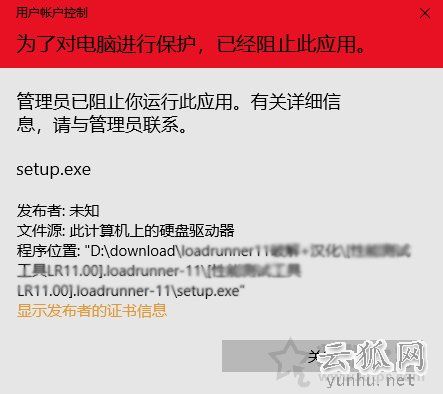
為了對電腦進行保護,已經阻止此應用的提示
故障原因:
為了對電腦進行保護,已經阻止此應用的提示,主要是因為win10系統的帳戶安全控制機制,目的是保護系統安全,只需重新設置用戶帳戶控制就能解決該問題。
具體解決方法:
首先我們按下Win+R“”組合快捷鍵打開“運行”,在運行中輸入“ gpedit.msc”并確定即可打開組策略編輯器。
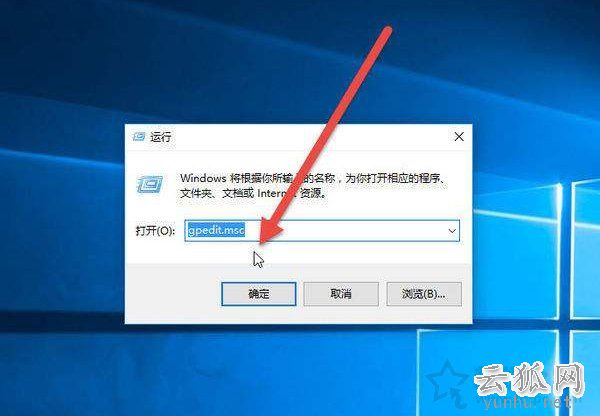
在本地組策略編輯器界面中依次展開【計算機配置】→【Windows設置】→【安全設置】→【本地策略】→【安全選項】,在右側欄找到并雙擊打開【用戶賬戶控制:以管理員批準模式運行所有管理員】,如下圖所示。
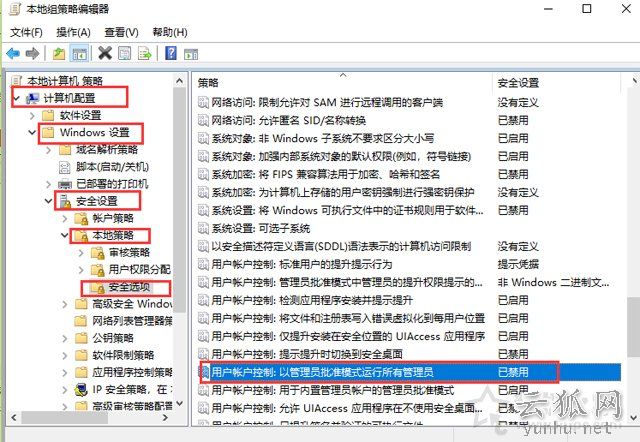
下面我們來到了“用戶賬戶控制:以管理員批準模式運行所有管理員”屬性窗口中,選擇點選“已禁用”并確定即可完全關閉用戶賬戶控制,如下圖所示。
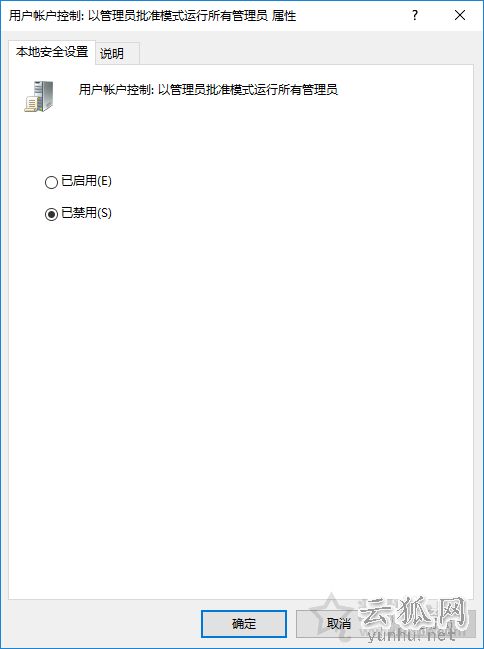
我們將電腦重新啟動,即可生效并解決該問題。
以上就是云狐網分享的Win10打開軟件提示"為了對電腦進行保護,已經阻止此應用"解決方法,希望能夠幫助到大家,如果您也遇到類型的提示,不妨通過以上的方法來解決。
點個贊! ()